Con un logo o una filigrana di testo, puoi aggiungere facilmente la proprietà digitale della tua fotografia prima di pubblicarla sul Web. Che ti piaccia o no, aggiungere una filigrana alle tue fotografie è un must, soprattutto se l'hai pubblicata sul web, in modo che nessuno possa facilmente sfruttare la tua opera d'arte per guadagno personale. Sebbene tu possa rimuovere la filigrana con l'aiuto di strumenti sul mercato, avrai bisogno di competenze ben sviluppate. Prima di pubblicarli, è meglio proteggerli da aggiungendo una filigrana alla foto con l'app che abbiamo elencato qui.
Non è necessario che tu ti esibisca con il massimo sforzo, soprattutto se hai seguito i passaggi seguenti.
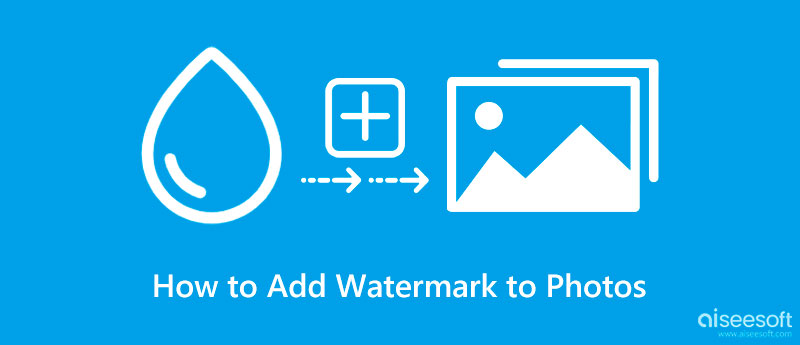
Aiseesoft Video Converter Ultimate ha il modo più semplice per aggiungere una filigrana alle foto rispetto allo strumento aggiuntivo che puoi utilizzare sul mercato. L'aggiunta di una filigrana non sarebbe un compito facile per i principianti, ma se hai utilizzato questa app, dovrebbe esserlo. Qui puoi aggiungere liberamente una filigrana di immagine in base alle tue preferenze e trasformarla in una GIF in loop.
Oltre ad aggiungere una filigrana, puoi anche utilizzare l'app per altre soluzioni come la modifica di video MP4 su Windows e macOS, il taglio, il taglio, la conversione e molto altro. Poiché l'app è multiuso, ti presentiamo modi pratici per aggiungere la filigrana che desideri sulle foto copiando il tutorial qui.
Sicuro al 100%. Nessuna pubblicità.
Sicuro al 100%. Nessuna pubblicità.
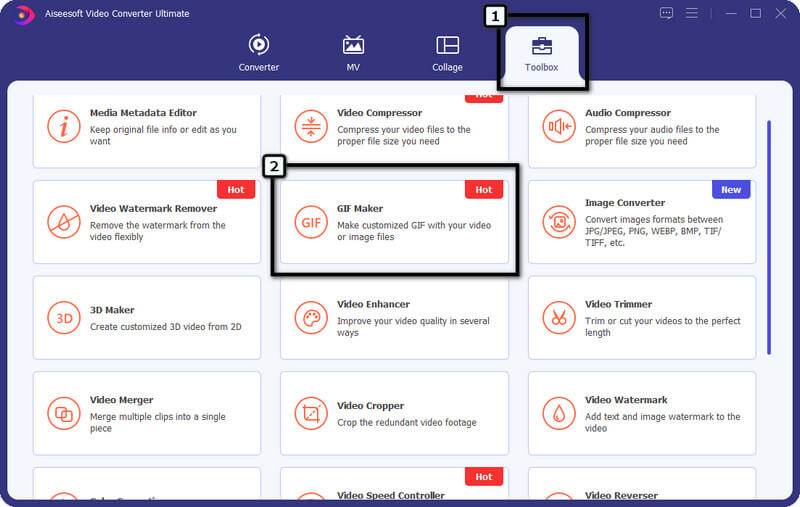
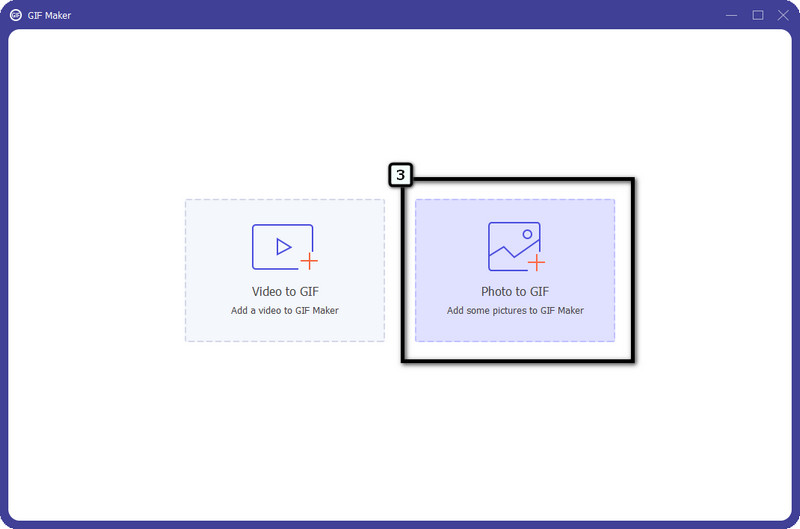
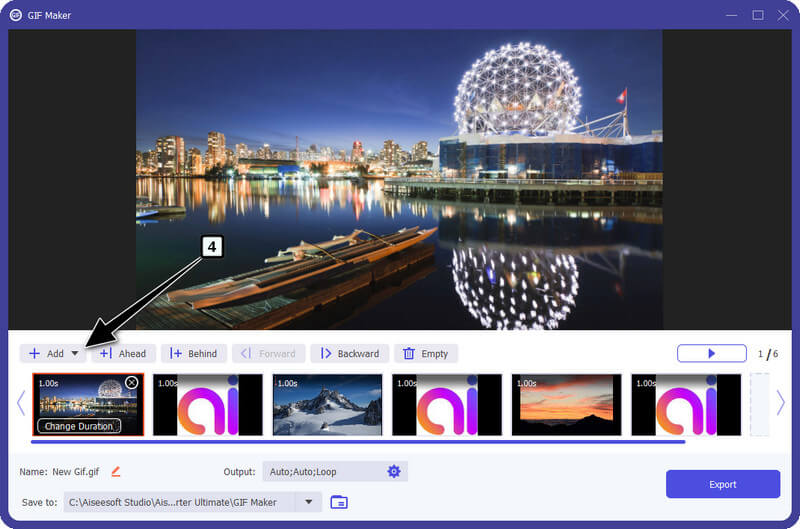
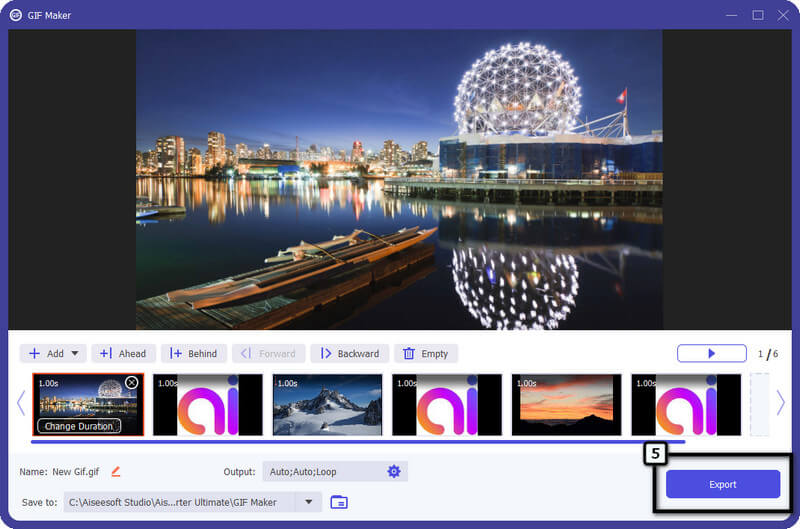
Adobe Lightroom è una delle migliori applicazioni che Adobe ha creato per gli utenti che hanno bisogno di migliorare il loro ritratto in un risultato migliore, ma ora l'app ha un modo che puoi usare per aggiungere una filigrana. Poiché l'app è ampiamente supportata da uno dei più importanti marketer digitali, puoi accedere alle funzionalità di modifica di livello premium una volta che l'hai. Tuttavia, dovrai acquistare un piano supportato da questa app, soprattutto se la prova gratuita è terminata. Puoi visitare il suo sito Web principale per sapere quali sono i piani supportati dall'app.
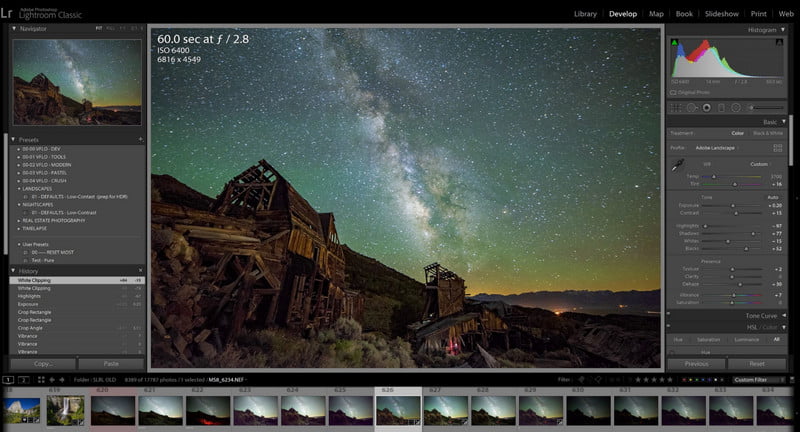
Inoltre, ci sono momenti in cui avrai problemi come importare HEIC in Lightroom, ma non c'è bisogno di preoccuparsi perché c'è una soluzione. Se sei ancora qui, dovresti sapere come aggiungere una filigrana alle foto in Lightroom seguendo i passaggi indicati.
Passaggi per utilizzare Adobe Lightroom:
Come Lightroom, Adobe produce Adobe Photoshop per consentire agli utenti di disporre di una migliore funzionalità di fotoritocco grafico digitale che è più simile nei dettagli, a differenza del potenziatore di cui abbiamo parlato. Nonostante abbia due editor supportati da Adobe, Photoshop ha un livello approfondito di ridimensionamento delle immagini e modifica. Ha una manipolazione fotografica del suono che puoi facilmente utilizzare per creare immagini di livello professionale, come l'aggiunta di una filigrana. Utilizzando questa app, puoi aggiungere testo e filigrane grafiche alle foto che desideri modificare qui. Anche se la versione di prova gratuita ti consente di provare l'intera app, dovrai comunque acquistarla per continuare a utilizzarla come editor.
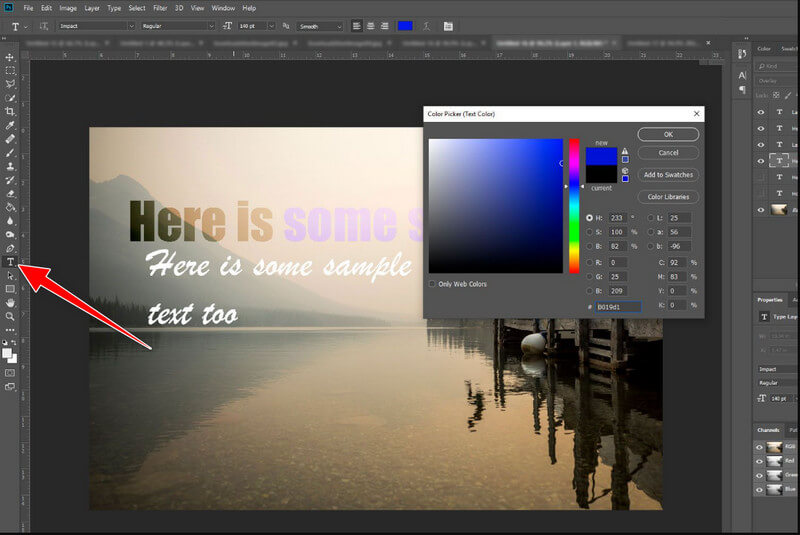
Tuttavia, l'app è molto più faticosa dell'editor definitivo che abbiamo menzionato. Ma se stai cercando passaggi per aggiungere una filigrana alle foto in Photoshop, puoi seguire freneticamente i passaggi che abbiamo aggiunto qui.
Come usare Adobe Photoshop:
Se sei un utente iOS, puoi facilmente seguire i passaggi elencati per aggiungere una filigrana alla foto del tuo iPhone utilizzando l'app editor integrata.
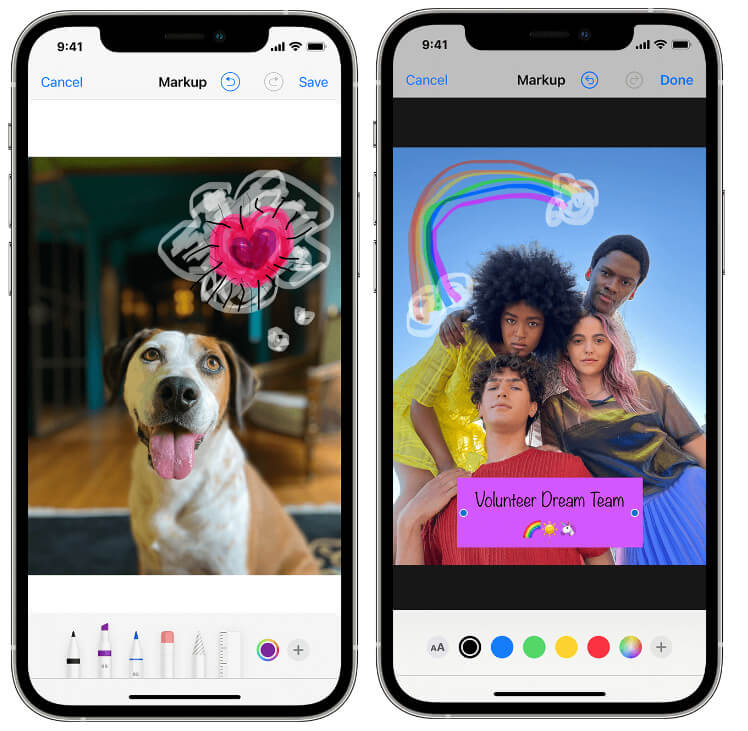
Chiunque può eliminare la filigrana aggiunta su Foto?
Sì, chiunque può rimuovere facilmente la filigrana dalle foto, soprattutto se ha un alto livello di abilità nella manipolazione delle immagini. Tuttavia, i ladri pigri sul Web lo trovano complicato, quindi l'aggiunta di una filigrana all'immagine è ancora necessaria per una protezione aggiuntiva da loro.
Dove devo posizionare la filigrana?
Bene, puoi posizionare la filigrana al centro in modo che quando i ladri usano un dispositivo di rimozione della filigrana, verrà lasciata una striscia sull'area che hanno rimosso. Tuttavia, tracciare la filigrana e sovrapporla potrebbe non lasciare una macchia sull'area con la filigrana originale attaccata. Tuttavia, gli editor di immagini professionali possono farlo solo con editor avanzati, non principianti.
Quale potrebbe essere il problema con l'aggiunta di una filigrana alle foto?
Anche tu puoi aggiungere protezione all'immagine con una filigrana; ci sono momenti in cui il punto focale dell'immagine non sarà l'immagine stessa ma la filigrana incorporata. Gli spettatori non possono godere e apprezzare un'immagine con una filigrana allegata. Ma senza filigrana, le fotografie che pubblichi sul web possono essere utilizzate da chiunque liberamente e rivendicate come loro proprietà.
Conclusione
Con il tutorial che abbiamo aggiunto sopra, ora puoi aggiungere una filigrana alle foto hai catturato in modo che nessuno possa rivendicarli come opera loro. Che tu voglia aggiungere o meno, quella decisione rimarrà tua. Non è necessario diventare professionisti finché si dispone del tutorial che abbiamo menzionato.

Video Converter Ultimate è un eccellente convertitore video, editor e potenziatore per convertire, migliorare e modificare video e musica in 1000 formati e altro ancora.
Sicuro al 100%. Nessuna pubblicità.
Sicuro al 100%. Nessuna pubblicità.